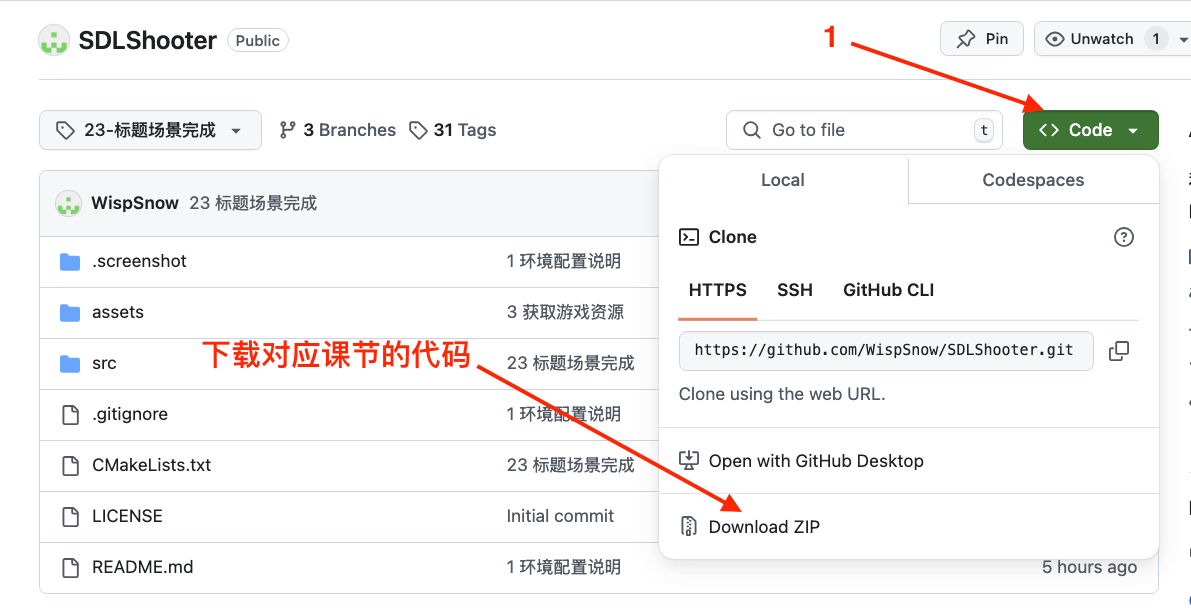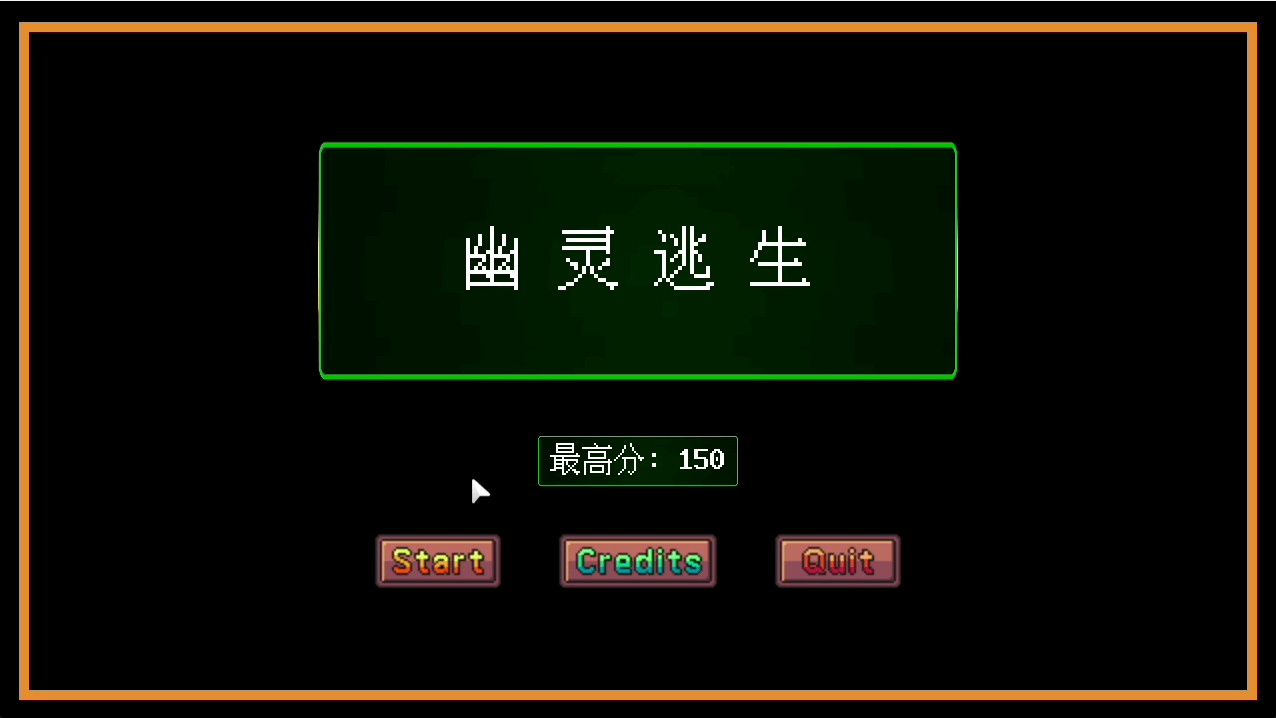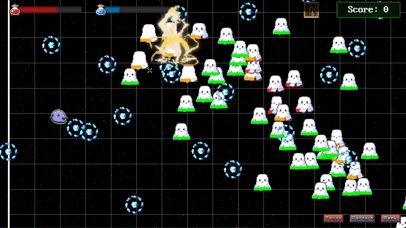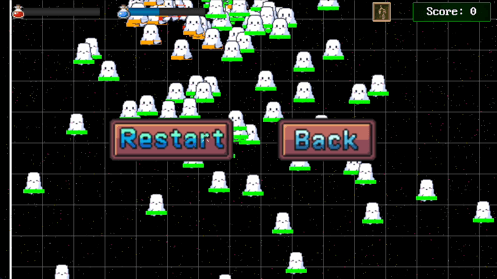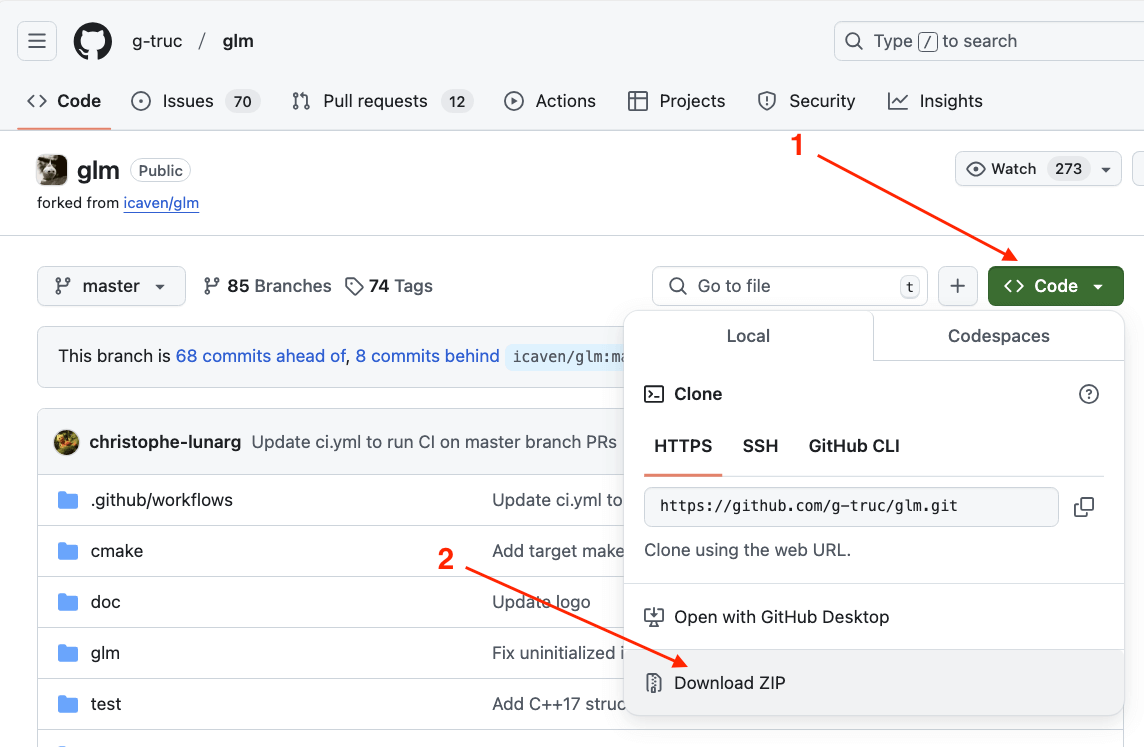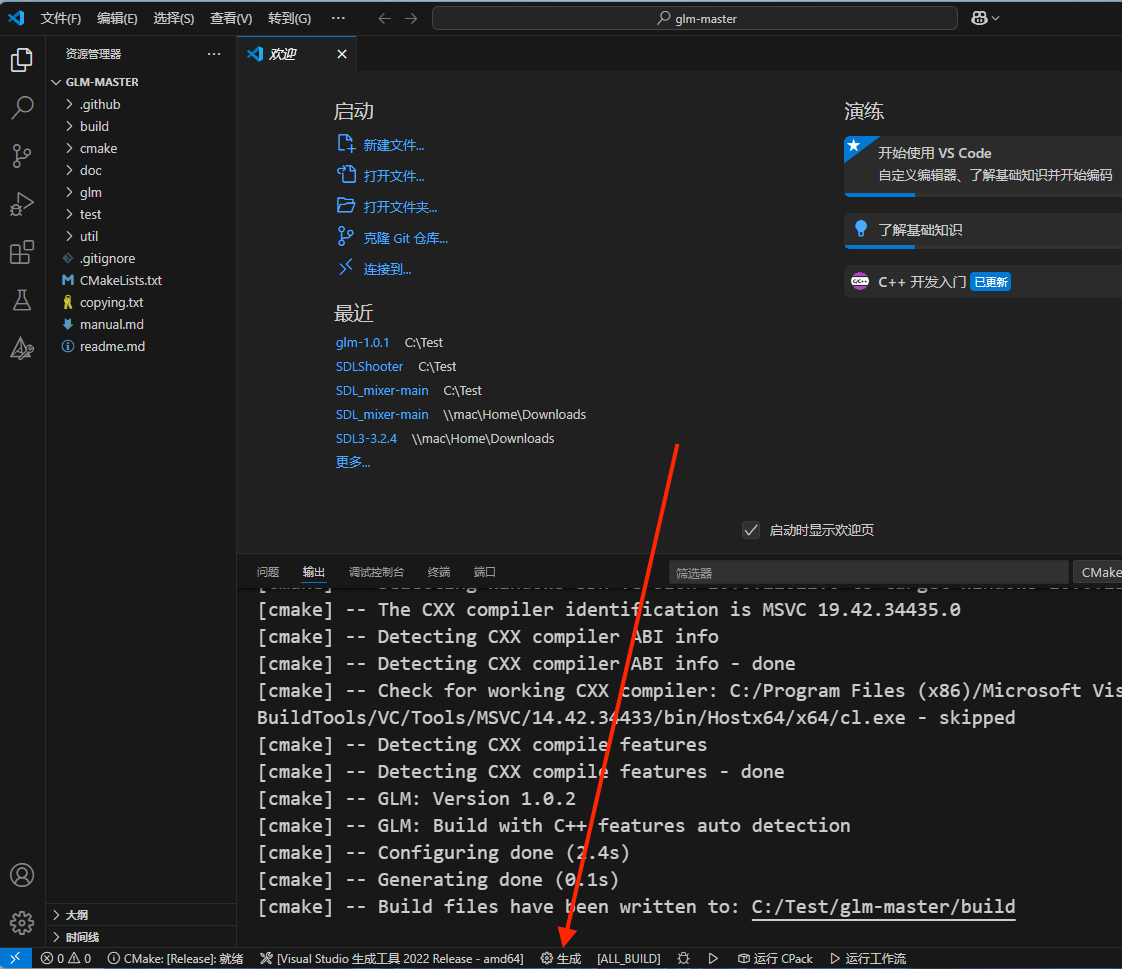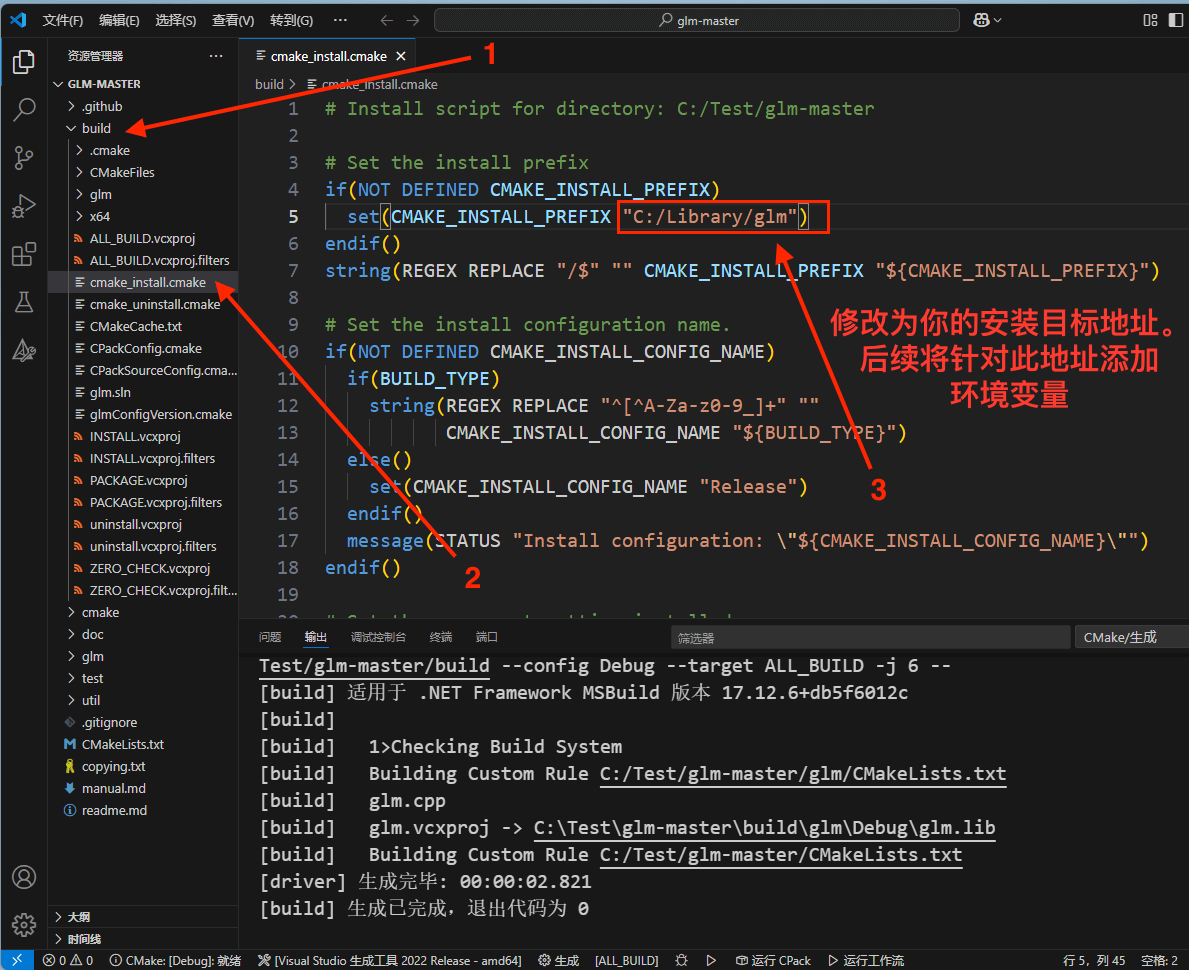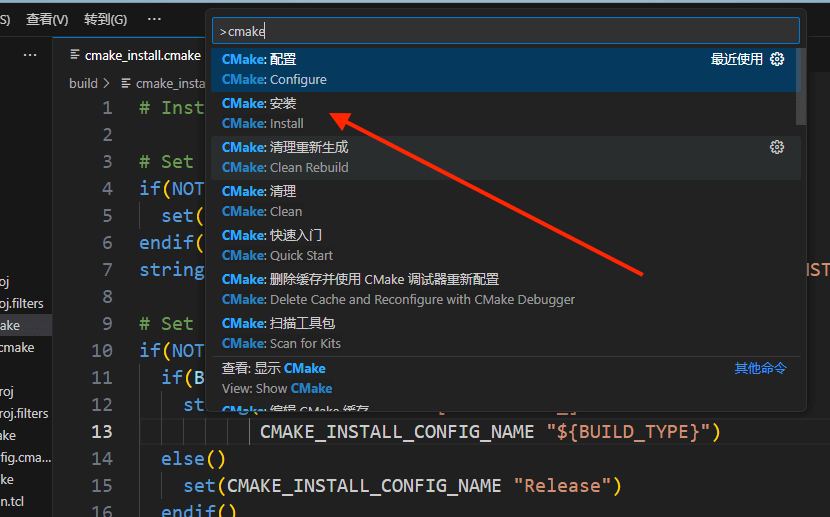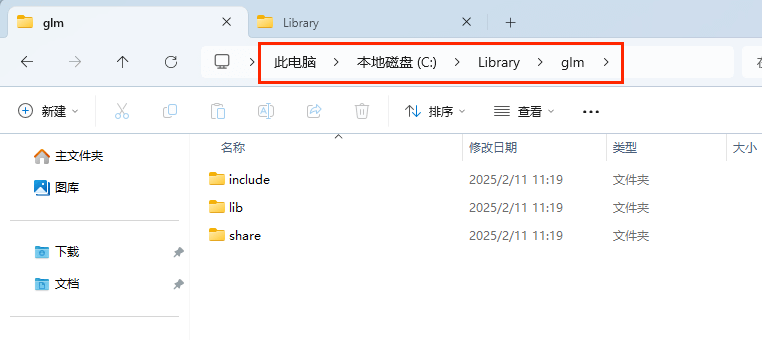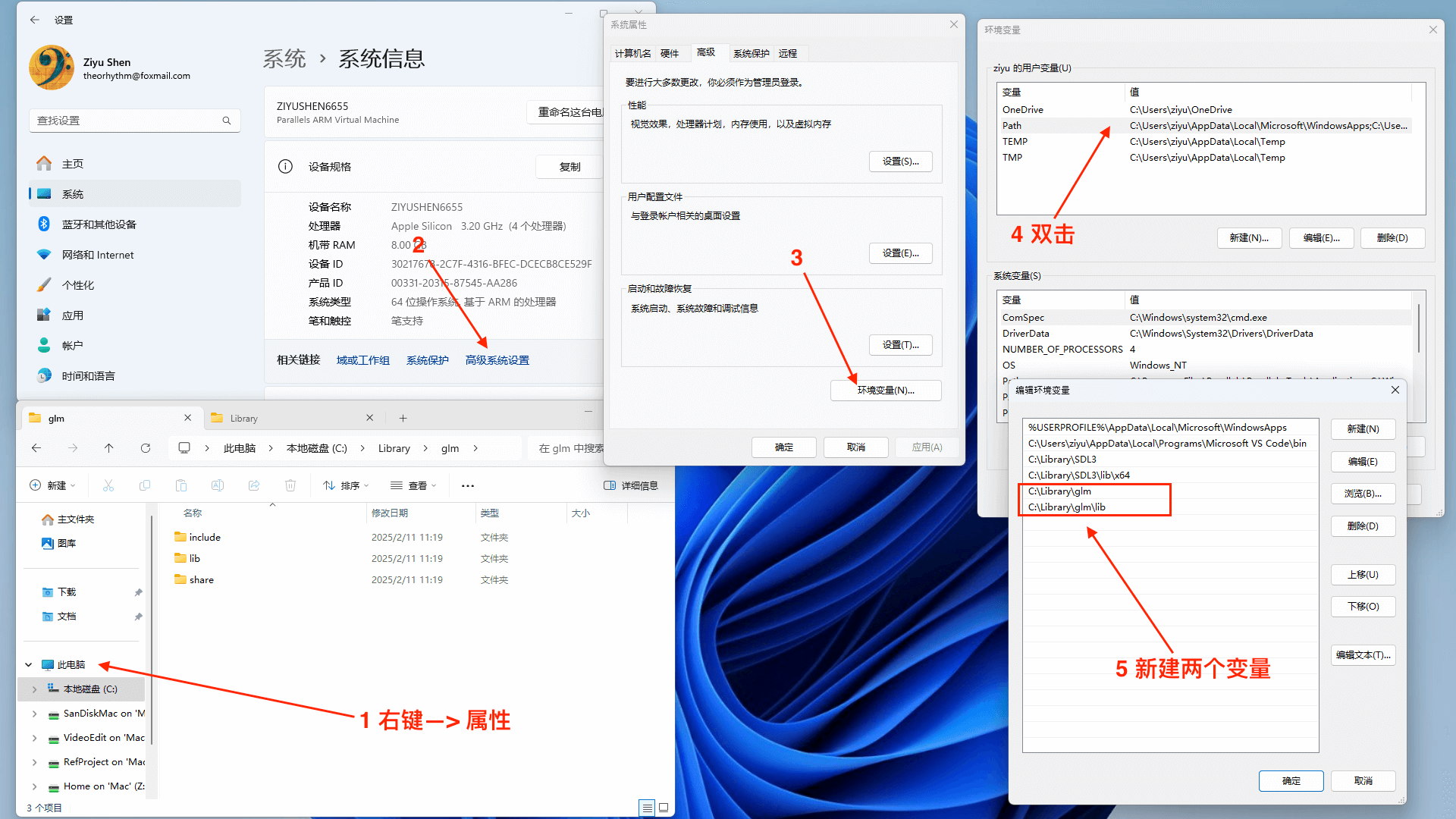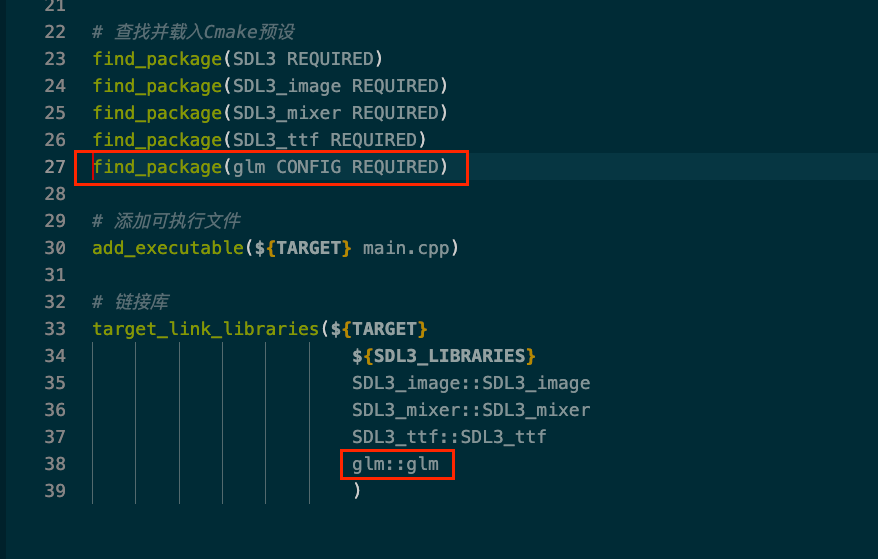利用SDL3、GLM开发一款生存类型的游戏
此项目为教学演示用途,配套视频教程:模块化编程与幽灵逃生
提示:仓库中包含了所有课节的代码,你可以根据视频教程的进度查找对应的代码。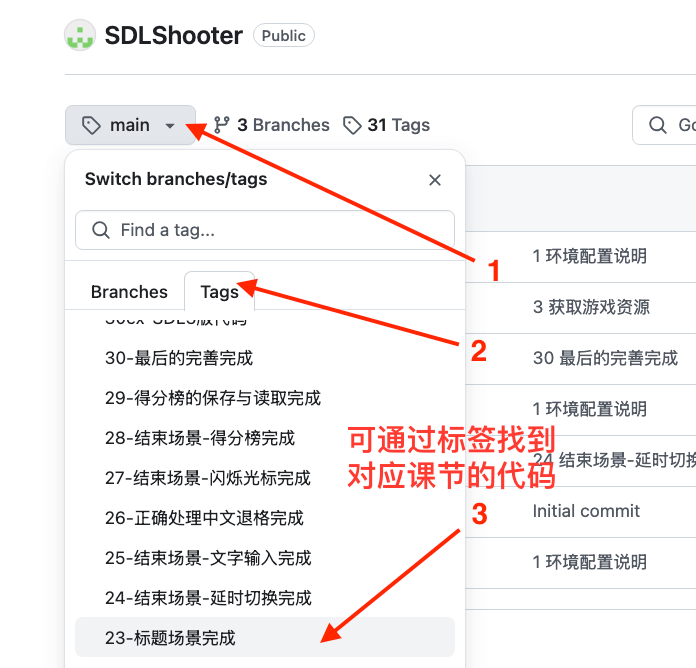
或者使用Git更加方便地查看代码,参考此教程:利用Git快速查看课节代码
本项目为CC0 1.0许可,这意味着你可以随意使用此代码且无需署名,但如果你给出Github链接或者视频教程的链接,我会非常感激。
请根据你自己的平台(Linux、MacOS、Windows)参考各自的配置方法。
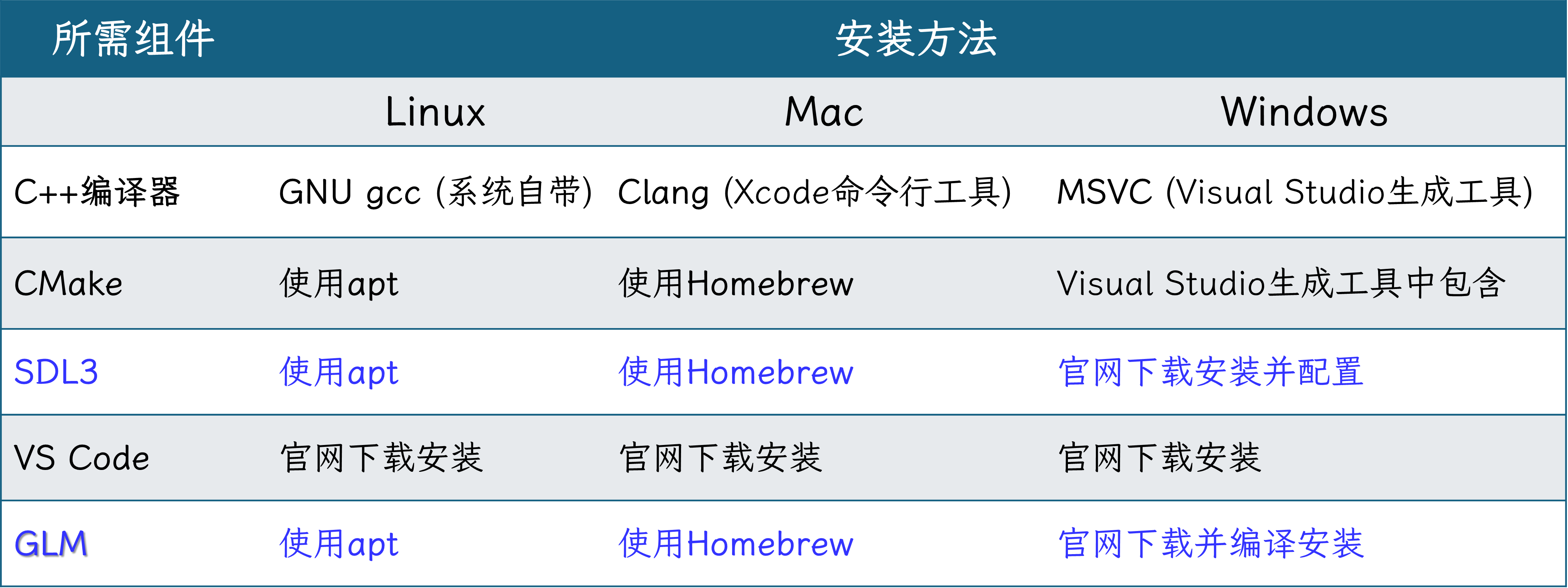
此处补充 GLM 安装方法(请确保其它组件成功安装后再安装GLM):
- 打开终端,输入:
sudo apt install libglm-dev显示成功即完成配置。
- 确保你的电脑安装了homebrew,之后打开终端输入:
brew install glm
显示成功即完成配置。
- 打开GLM官方仓库并下载源代码
解压后用VS Code打开源码文件夹,并按照提示执行CMake配置。配置完毕后执行“生成”
等待生成结束后,打开左侧资源管理器中的build文件夹,点开“cmake_install.cmake”文件,修改其中的
CMAKE_INSTALL_PREFIX参数为你想要安装的位置。我这里设为C盘的Library文件夹。保存文件后打开“命令”面板(ctrl+shift+p),执行“Cmake 安装”成功后即可在目标地址看到glm文件夹
如果因为网络因素下载困难,也可以直接使用我下载/编译的库:百度网盘,版本与教程相同
要添加GLM的支持,只需要在上期课程的代码中添加 find_package(glm CONFIG REQUIRED) 和 glm::glm 两行即可。
游戏素材来自于以下作者,感谢他们的贡献:
- 精灵图
- 特效
- 文字
- UI
- https://kaboff.itch.io/160-cursors-crosshairs-pack-32x32
- https://bdragon1727.itch.io/platformer-ui-buttons
- https://adwitr.itch.io/pixel-health-bar-asset-pack-2
- https://jaqmarti.itch.io/modern-mobile-ui
- https://markiro.itch.io/hud-asset-pack
- https://candycorrin.itch.io/fantasy-element-ui-icons
- https://kenney-assets.itch.io/cursor-pack
- 音效
- 音乐